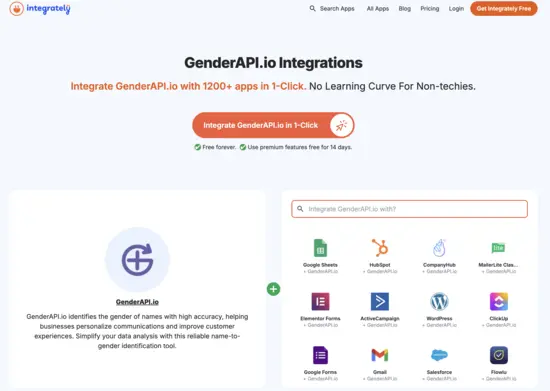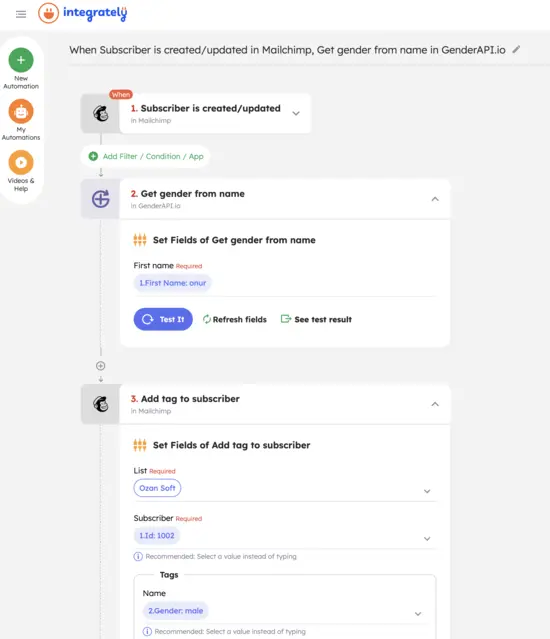了解如何将 Gender API 与 Integrately 集成,在工作流程中实现自动化性别识别。本指南将逐步引导您优化自动化流程。
将 Gender API 与 Integrately 集成是一种强大的方式,可在各种工作流程中自动识别性别。本指南将通过可视化方式引导您完成设置过程,使理解更加轻松。让我们深入了解如何配置您的 Integrately 工作流程,以便自动使用 Gender API 识别性别。
在开始逐步指南之前,请点击下面的按钮连接 Gender API 与 Integrately。
连接集成